设备驱动程序软件安装失败怎么办?
最近有用户在使用电脑的时候,出现“未能成功安装设备驱动程序”的提示,这是什么意思?这种情况已经不是第一次出现了,有什么办法可以彻底解决吗?下面小编就针对设备驱动程序软件安装失败的问题给大家分享解决办法。
设备驱动程序软件安装不成功的常见原因有:
1、无法识别设备:Windows 操作系统在插入时自动下载设备的通用驱动程序软件。因此,系统无法识别,它会阻碍驱动程序的下载。
2、与其他软件冲突:来自系统上安装的其他软件(如 Windows Defender)的干扰可能会影响设备驱动程序软件的安装,从而阻止其安装或导致系统不稳定。
3、兼容性问题:新插入的设备可能满足您的系统最低要求,从而影响设备驱动程序的系统下载。
设备驱动程序软件安装不成功的修复方法:
方法1、检查制造商的网站
1、打开浏览器并导航到设备硬件支持网站。
2、在搜索栏中键入设备型号名称和编号,然后按 。Enter
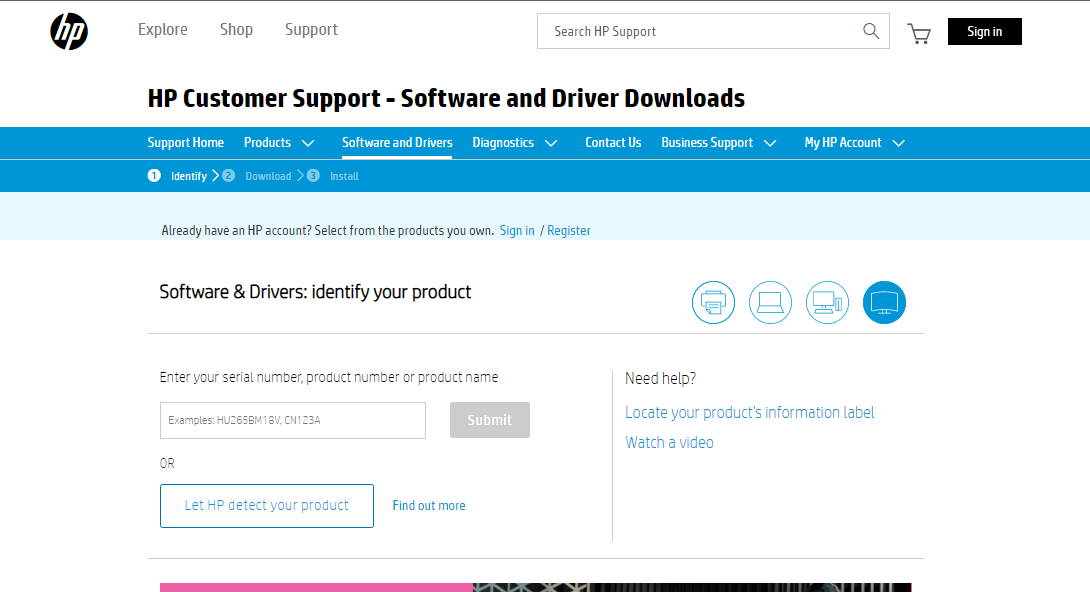
3、从搜索结果中选择您的设备型号,然后单击其他资源中的驱动程序。
4、从页面下载并安装设备驱动程序。
5、重新启动设备并检查问题是否仍然存在。
检查制造商的网页将有助于查找和下载适当的设备驱动程序。
方法2、通过设备管理器更新驱动程序
1、右转Windows徽标,然后从列表中选择设备管理器。
2、展开设备类别,然后右键单击特定设备名称。
3、从上下文菜单中选择更新驱动程序。
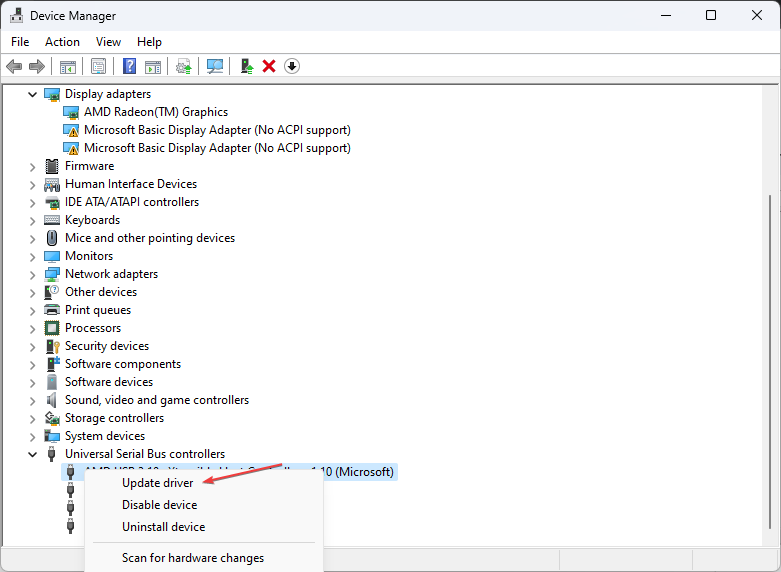
4、选择从新窗口中自动搜索驱动程序。
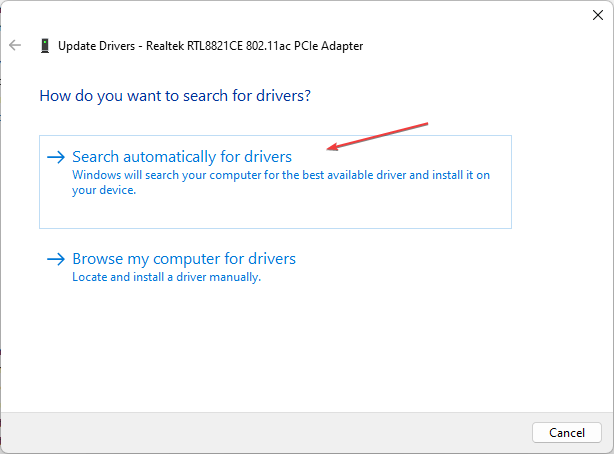
设备管理器有助于查看和控制连接到计算机的硬件并更新驱动程序。
方法3、使用视窗更新更新驱动程序
1、按 + 键打开 Windows 设置。WindowsI
2、导航到“Windows 更新”选项卡,然后选择“高级”选项。
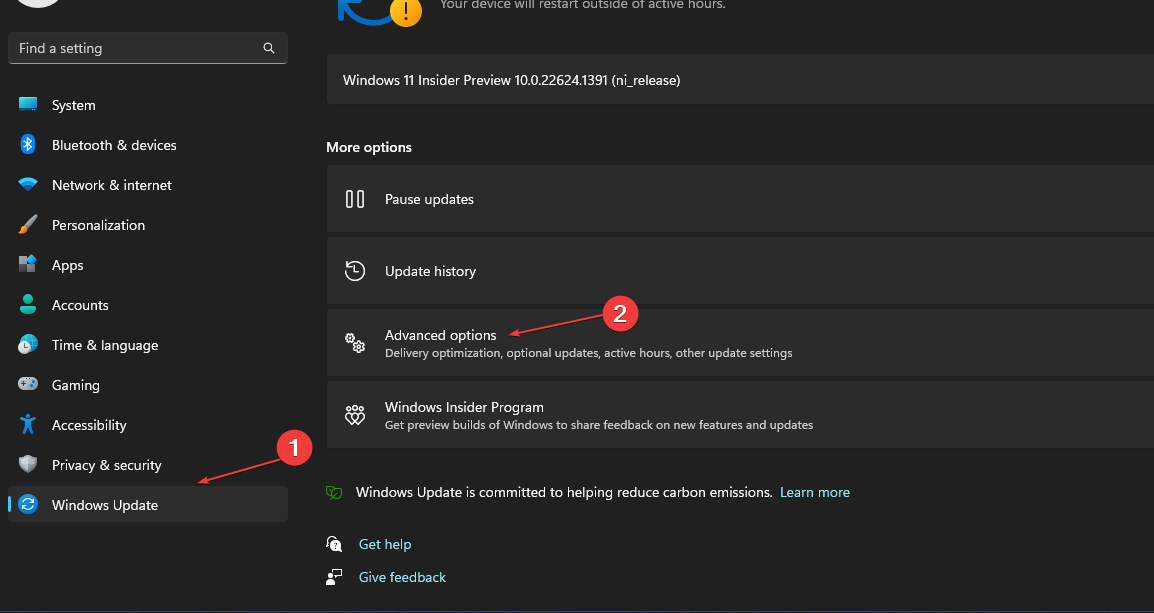
3、单击选择可选更新。
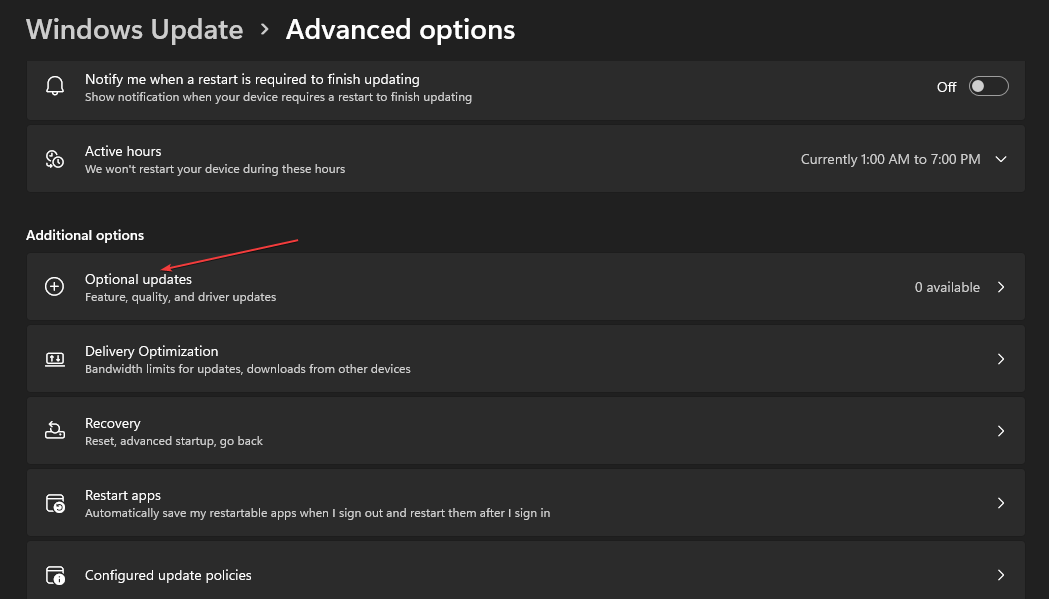
4、单击驱动程序更新上的下拉按钮,然后选中可用更新列表。
5、选择“更新并安装”按钮,然后等待驱动程序安装。
Windows 更新允许用户修复错误或错误并更新驱动程序以提高 Windows 组件的性能。
您可以阅读有关诊断和 fix Windows 更新未加载到计算机上的方法。
相关文章
- 笔记本网卡驱动程序不正常怎么修复?(修复方法)
- AMD驱动程序23.4.1发布更新!附详细更新日志
- 键盘插上提示未能成功安装驱动程序(键盘未安装驱动)
- 电脑驱动程序在哪里更新?电脑驱动更新查看教程
- 电脑设备没欠费还天天断网?可能和驱动有关系!
- 网卡驱动程序不正常上不了网怎么修复?四种方法任你选择!
- 英伟达紧急宣布GeForce修补程序驱动程序526.61版本发布!
- Windows无法加载这个硬件的设备驱动程序(代码39)怎么办?
- 由于Windows无法加载这个设备所需的驱动程序代码31怎么解决?
- 断网状态下如何安装无线网卡驱动程序?
- tessafe.sys是病毒吗?tessafe.sys不兼容驱动程序的解决方法
- passguard.sys怎么删除?passguard_x64.sys不兼容驱动程序怎么办?
- tessafe.sys不兼容驱动程序怎么解决?
- 解决此nvidia驱动程序与此windows版本不兼容的办法
- 如何确定驱动程序是否在Win10上更新成功?
- 怎么更新nvidia显卡驱动程序?nvidia显卡驱动升级







